Pointage - L'enregistrement de temps automatique
L’Enregistrement de temps automatique (ATR) est un système dans lequel les employés peuvent s'inscrire sur les tâches auxquelles ils vont travailler. C’est en fait une version moderne d'une minuterie. Ce composant est fondamental au programme. Les données enregistrées seront utilisées dans les rapports et est visible sur le travail particulier afin que vous ayez une vue d’ensemble des heures travaillées par vos employés.

Chaque employé a son propre champ sur l'écran principal de l'ATR. Si un employé veut utiliser le système, il doit cliquer sur son bloc. Sur l'écran qui est alors affiché, il peut trouver les differentes tâches. Si vous utilisez le planning, ces tâches seront également affichées ici.
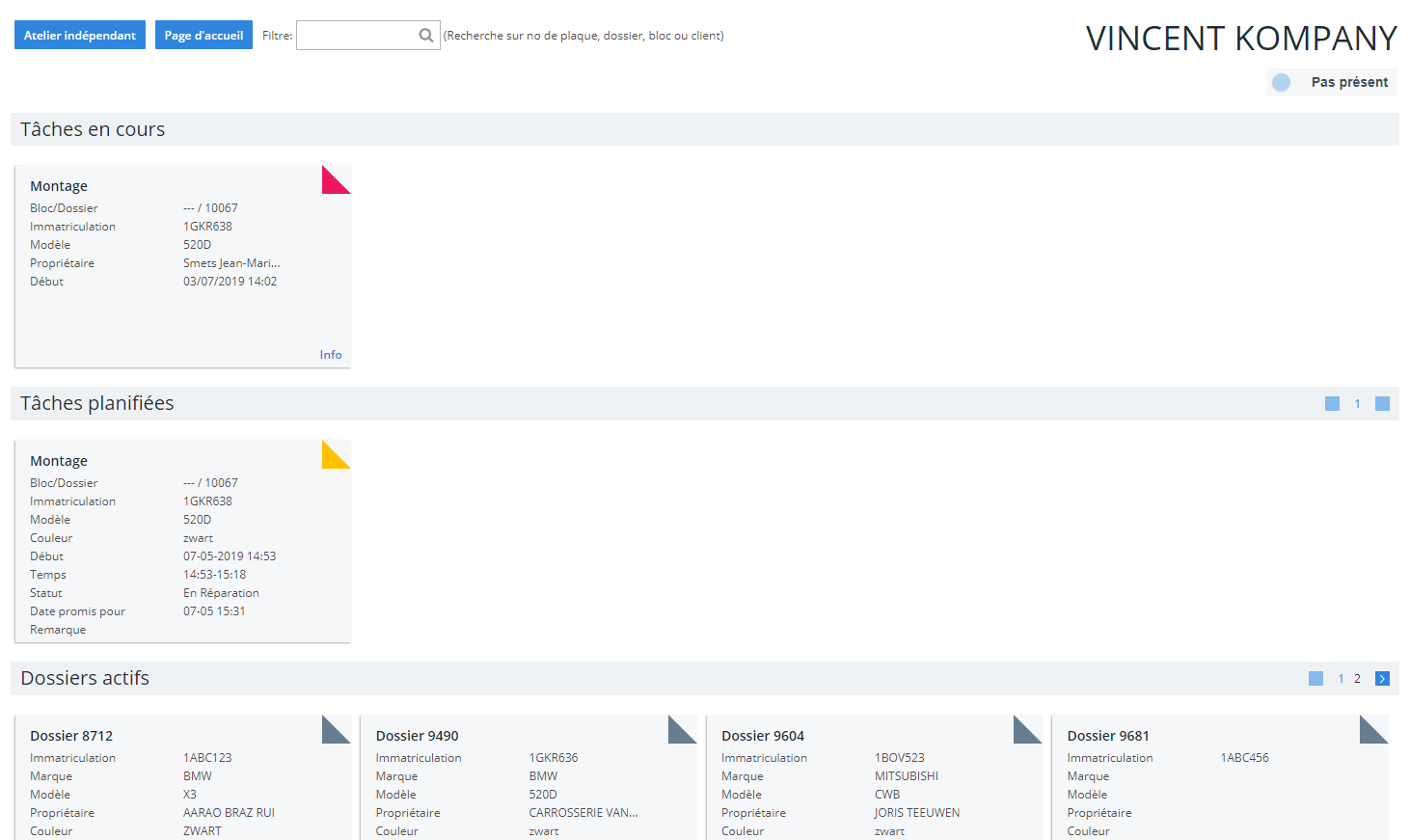
1.1 Démarrer une tâche
Tâches et activités sont affichées sous forme de blocs. Ces blocs sont cliquables et se distinguent par leur couleur. Pour lancer une tâche planifiée (jaune) cliquez sur le bloc souhaité. Ce bloc disparaît et les tâches planifiées apparaissent. Cliquez sur la tâche que vous voulez exécuter et le bloc devient rouge.
Pour démarrer une tâche non planifiée, cliquez sur le dossier sur lequel vous souhaitez travailler (bleu). Ensuite vous verrez une liste de toutes les tâches dans ce fichier.
Les couleurs:
• Rouge: tâche terminée - vous ne pouvez pas cliquer ici.
• Orange: tâche en exécution - Cette tâche est déjà en cours, mais on peut encore cliquer pour collaborer.
• Vert: tâche pas encore en cours - appuyez pour commencer le travail. Les tâches sont en ordre chronologique, donc il est généralement en sorte que vous devez cliquer sur le premier bloc vert, mais il est possible de cliquer sur une tâche ultérieure.
• Gris: le travail est en attente (suspendu) -les employés ne peuvent pas cliquer ici. Ce statut peut être ajouté au dossier. Les raisons de faire ceci sont variés (manque de pièces, un litige avec le client, sans autorisation, etc.).
Au bout de 30 secondes l'écran retourne à l'écran d'accueil.
1.2 Arrêter une activité
Lorsque vous souhaitez arrêter une activité, vous devez cliquer sur votre bloc dans l'écran d'accueil, puis cliquez sur la tâche en cours d’exécution. Sur l'écran suivant vous pourrez cliquer sur « continuer » si vous avez cliqué par hasard sur la mauvaise tâche cliquez sur « stop » si vous voulez arrêter de travailler sur cette tâche, mais redémarrer plus tard sur la même tâche, et « fini » si le travail est complètement terminé.
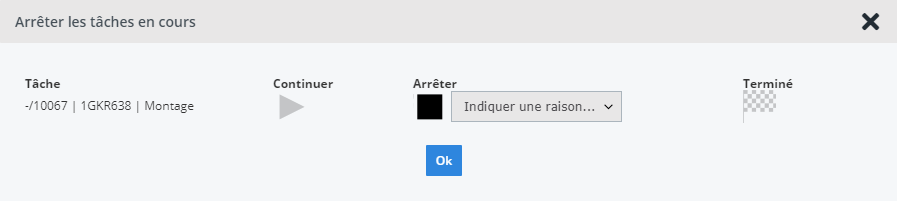
1.3 Multitâche
Vous pouvez travailler simultanément sur plusieurs activités. Le temps que vous avez passé, sera distribué sur les tâches. Cela peut être très utile si les mêmes opérations doivent être effectuées pour différentes voitures.
Si vous êtes inscrit sur tâches multiples, vous verrez un + X pour indiquer le nombretâches supplémentairesvous êtes inscrit sur, sans compter la première tâche.
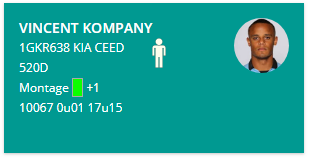
1.4 Coopération
Il est possible, en PlanManager, que deux employés ou plus travaillent sur la même tâche.
1.5 rapports
Vous pouvez trouver les rapports pour les pointages en allant dans Rapport -> Management -> Pointage
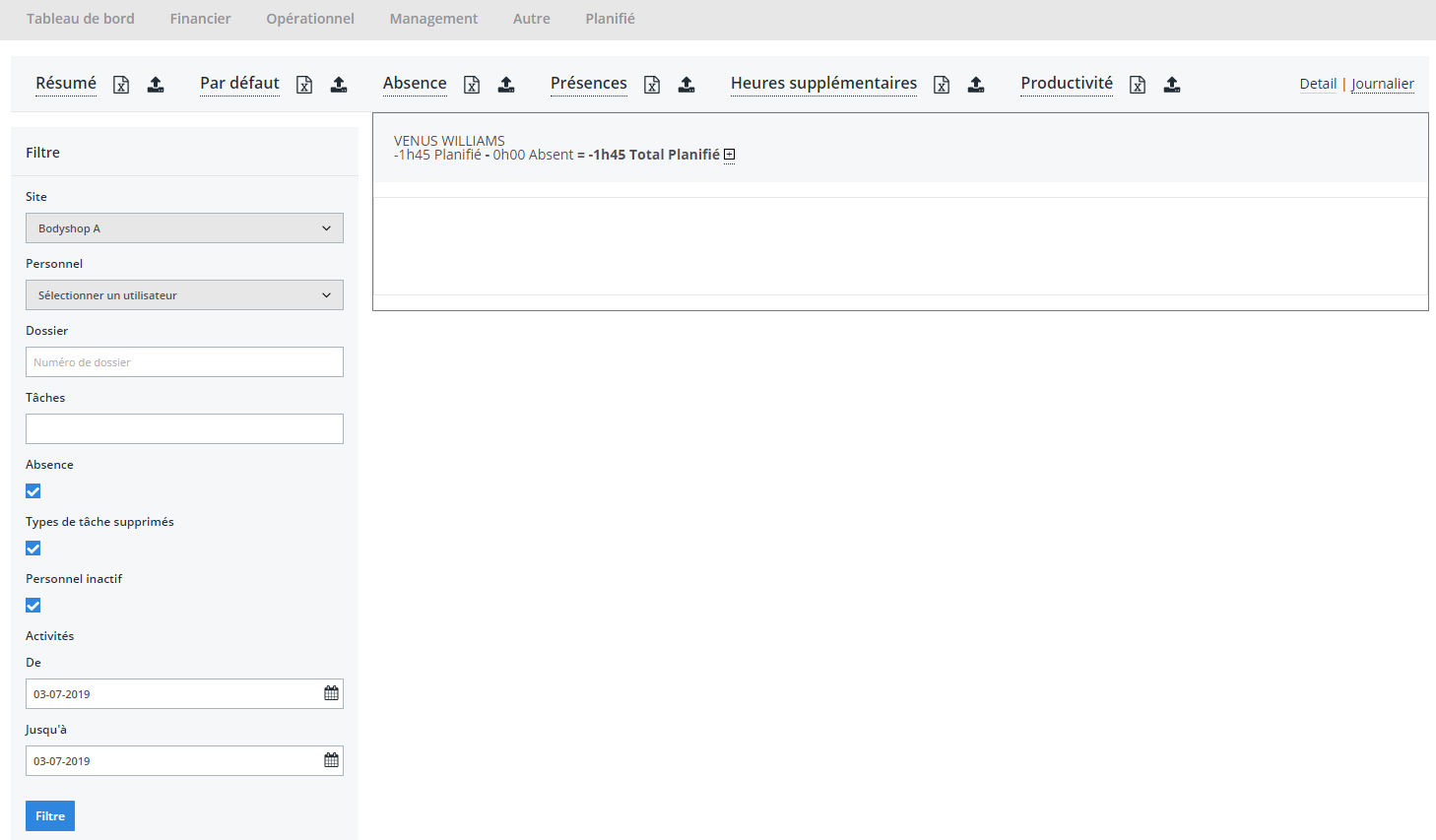
Ici vous pouvez filtrer par emplacement, utilisateur, emploi, taches, date, etc et obtenir ces chiffres dans un fichier Excel.
